एक्सेल में टेक्स्ट को कॉलम फ़ंक्शन में कैसे उल्टा करें?
एक्सेल में, कॉलम से टेक्स्ट यह सुविधा आपको एक विशिष्ट विभाजक द्वारा सेल सामग्री को कई कॉलमों में विभाजित करने में मदद कर सकती है। लेकिन कभी-कभी, आप इसे उलटना चाहते हैं कॉलम से टेक्स्ट निम्नलिखित स्क्रीनशॉट में दिखाए गए अनुसार अलग-अलग सेल मानों को केवल एक सेल में संयोजित करने का कार्य। और इस लेख में, मैं इस बारे में बात करूंगा कि इसे कैसे उलटा किया जाए कॉलम से टेक्स्ट अनेक स्तंभों को एक में जोड़ने की सुविधा।
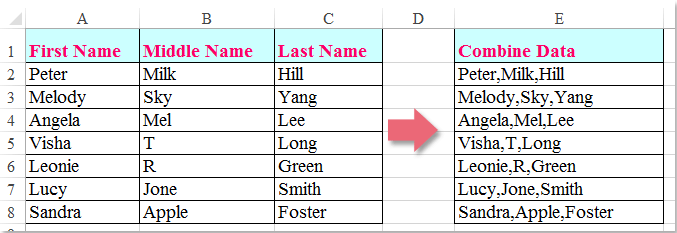
सूत्रों के साथ टेक्स्ट को कॉलम फ़ंक्शन में उलट दें
आम तौर पर, आप अलग-अलग कॉलमों को केवल एक में संयोजित करने के लिए टेक्स्ट को कॉलम फ़ंक्शन में उलटने के लिए कुछ सूत्र लागू कर सकते हैं, कृपया निम्नानुसार करें:
1. उस सेल में निम्नलिखित सूत्रों में से एक टाइप करें जहां आप कॉलम सेल को संयोजित करना चाहते हैं, स्क्रीनशॉट देखें:
=A2&" "&B2&" "&C2
=CONCATENETATE(A2," ", B2," ",C2)

2. फिर भरण हैंडल को उन कक्षों तक नीचे खींचें, जिनमें आप कक्षों को संयोजित करना चाहते हैं, स्क्रीनशॉट देखें:
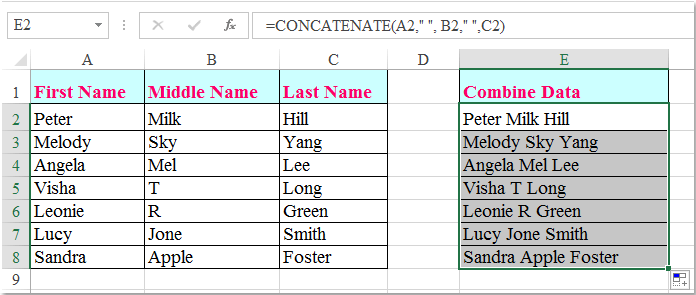
नोट: उपरोक्त सूत्र में, A2, B2, तथा C2 वे कोशिकाएं हैं जिन्हें आप एक में संयोजित करना चाहते हैं, और संयुक्त मानों को स्थान द्वारा अलग किया जाता है, आप उन्हें अन्य सीमांकक के साथ भी जोड़ सकते हैं, बस आपको आवश्यकतानुसार स्थान को किसी अन्य विभाजक में बदलने की आवश्यकता है।
उपयोगकर्ता परिभाषित फ़ंक्शन के साथ टेक्स्ट को कॉलम फ़ंक्शन में उल्टा करें
यदि कई स्तंभों को संयोजित करने की आवश्यकता है, तो आपको इसे लागू करना चाहिए & यदि पात्रों को एक-एक करके सेल सामग्री में शामिल किया जाए, तो यह बहुत परेशानी भरा होगा। लेकिन, निम्नलिखित कोड के साथ, आप एक साथ कई कॉलमों को शीघ्रता से एक में जोड़ सकते हैं।
1. दबाए रखें ALT + F11 कुंजी को खोलने के लिए अनुप्रयोगों के लिए माइक्रोसॉफ्ट विज़ुअल बेसिक खिड़की.
2। क्लिक करें सम्मिलित करें > मॉड्यूल, और निम्नलिखित कोड को इसमें पेस्ट करें मॉड्यूल विंडो.
वीबीए कोड: टेक्स्ट को कॉलम फ़ंक्शन में उल्टा करें:
Public Function ReverseTextToColumns(Rg As Range, Optional D As String = " ") As String
'updateby Extendoffice
Dim xArr
xArr = Application.WorksheetFunction.Transpose(Application.WorksheetFunction.Transpose(Rg.Value))
ReverseTextToColumns = Join(xArr, D)
End Function
3. फिर इस कोड को सहेजें और बंद करें, वर्कशीट पर वापस जाएं और यह सूत्र दर्ज करें: =रिवर्सटेक्स्टटूकॉलम(ए2:सी2,''"), और भरण हैंडल को उन कक्षों तक नीचे खींचें जिन पर आप यह सूत्र लागू करना चाहते हैं, स्तंभों के सभी कक्ष मानों को एक स्तंभ में संयोजित कर दिया गया है, स्क्रीनशॉट देखें:

नोट: उपरोक्त सूत्र में, ए 2: सी 2 वह स्तंभ कोशिकाएँ हैं जिन्हें आप संयोजित करना चाहते हैं, और अल्पविराम ","संयुक्त डेटा को अलग करने के लिए विभाजक है, आप उन्हें अपनी आवश्यकता के अनुसार बदल सकते हैं।
एक्सेल के लिए कुटूल के साथ टेक्स्ट को कॉलम फ़ंक्शन में उल्टा करें
यदि आपके पास एक्सेल के लिए कुटूल, अपने शक्तिशाली उपकरण के साथ-डेटा खोए बिना पंक्तियों, स्तंभों या कक्षों को संयोजित करें, आप बिना किसी फॉर्मूले के अपनी इच्छानुसार कई पंक्तियों, स्तंभों और कोशिकाओं को एक पंक्ति, स्तंभ और कक्ष में जोड़ सकते हैं। नीचे डेमो देखें। एक्सेल के लिए कुटूल डाउनलोड करने के लिए क्लिक करें!

स्थापित करने के बाद एक्सेल के लिए कुटूल, कृपया निम्नानुसार करें:
1. उन कक्षों का चयन करें जिन्हें आप संयोजित करना चाहते हैं।
2। और फिर क्लिक करें कुटूल > मर्ज और स्प्लिट > डेटा खोए बिना पंक्तियों, कॉलम या सेल को संयोजित करें, स्क्रीनशॉट देखें:
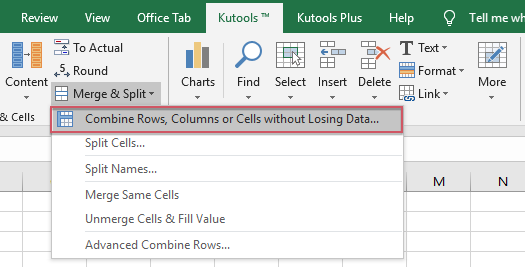
3. पॉप आउट संवाद बॉक्स में, कृपया निम्नलिखित कार्य करें:
(1.) चयन करें स्तंभों को संयोजित करें के तहत विकल्प निम्नलिखित विकल्पों के अनुसार चयनित कोशिकाओं को संयोजित करना;
(2.) के अंतर्गत संयुक्त सामग्री को अलग करने के लिए एक सीमांकक निर्दिष्ट करें एक विभाजक निर्दिष्ट करें;
(3.) फिर एक विकल्प चुनें जिसे आप संयुक्त कोशिकाओं से निपटना चाहते हैं। आप अन्य सेल से सामग्री रख सकते हैं या हटा सकते हैं, और आप उन सेल को मर्ज भी कर सकते हैं।
4। तब दबायें Ok or लागू करें, अलग-अलग कॉलम को एक कॉलम में संयोजित करने के लिए उलट दिया गया है, स्क्रीनशॉट देखें:

एक्सेल के लिए कुटूल अभी डाउनलोड करें और निःशुल्क परीक्षण करें!
डेमो: एक्सेल के लिए कुटूल के साथ टेक्स्ट को कॉलम फ़ंक्शन में उल्टा करें
सर्वोत्तम कार्यालय उत्पादकता उपकरण
एक्सेल के लिए कुटूल के साथ अपने एक्सेल कौशल को सुपरचार्ज करें, और पहले जैसी दक्षता का अनुभव करें। एक्सेल के लिए कुटूल उत्पादकता बढ़ाने और समय बचाने के लिए 300 से अधिक उन्नत सुविधाएँ प्रदान करता है। वह सुविधा प्राप्त करने के लिए यहां क्लिक करें जिसकी आपको सबसे अधिक आवश्यकता है...

ऑफिस टैब ऑफिस में टैब्ड इंटरफ़ेस लाता है, और आपके काम को बहुत आसान बनाता है
- Word, Excel, PowerPoint में टैब्ड संपादन और रीडिंग सक्षम करें, प्रकाशक, एक्सेस, विसियो और प्रोजेक्ट।
- नई विंडो के बजाय एक ही विंडो के नए टैब में एकाधिक दस्तावेज़ खोलें और बनाएं।
- आपकी उत्पादकता 50% बढ़ जाती है, और आपके लिए हर दिन सैकड़ों माउस क्लिक कम हो जाते हैं!

